秋季效果:用PS把春季照片变成秋季效果
文章来源于 站酷,感谢作者 曼哈顿印象 给我们带来经精彩的文章!设计教程/PS教程/照片处理2019-07-11
今天给大家带来一期风景的调色教程,教程的知识点是把春天的绿色照片变成秋天的金黄色,将原片的色彩给体现出来。
我们看看对比图

练习素材:

分析思路
首先来分析原片,抛开色彩我们先来看看黑白灰关系,整体画面是有点偏灰的,尤其在草地暗部有点偏黑,暗部的细节不是很清晰。
色彩上问题是最多的,首先来看看天空,天空的蓝色有点发灰,是一种灰灰蓝蓝的感觉,主要是明度和饱和度的问题,所以后期要对天空的饱和度和明亮度进行调整。
草地的绿色配上暗部黑色有点暗绿色的感觉,给人就是一种沉闷的感觉,所以后期直接可以把绿色改成暖色—黄橙色,这样一来暖色给给人一种生机的感觉,一来暖色与天空的蓝色冷色形成冷暖对比,冷暖对比在风景调色中是非常重要而且非常常用的手法。
这张图就是我们后期的思路,我们最终的修图目的就是实现这张图。
camera raw初调
进行PS界面,现在滤镜—cameraraw滤镜进行调整。
首先先调整暗部发黑,提升阴影和黑色找回暗部的细节,使得暗部变清晰。
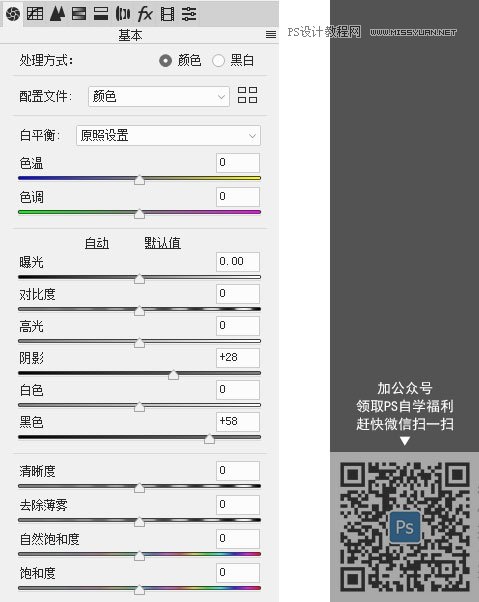
色彩调整
这一步调整就是要实现之前的目的那张图,进入HSL工具进行调整。
色相上:将黄色、绿色、浅绿色的色相改变成暖色—黄橙色。
饱和度上:提升黄色、绿色饱和度,提升能提升画面颜色的鲜艳度,也能达到一种去灰的效果。
明亮度上:草地的绿色和黄色发黑,所以提升它们的明亮度。天空的蓝色有点发灰,所以降低蓝色的明亮度找回天空蓝色细节。
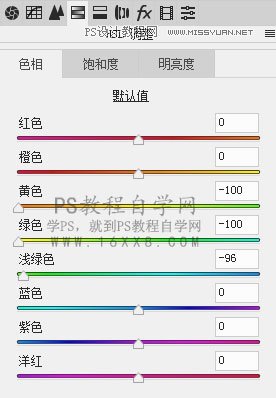
HSL调整完后,进入相机校准对整体的颜色进行调整,HSL是单独对某种颜色进行调整。
红原色:往橙色黄色方向移动,能达到一种去黄的目的。
绿原色:往黄色方向移动,使得整体画面中绿色减少。
蓝原色:往青色方向移动,原本天空有点偏紫色,往青色移动能使得天空变得蓝。
调整后:草地的黄色已经出来,天空的蓝色也开始出来了。

 情非得已
情非得已
推荐文章
-
 Photoshop制作唯美可爱的女生头像照片2020-03-17
Photoshop制作唯美可爱的女生头像照片2020-03-17
-
 Photoshop快速给人物添加火焰燃烧效果2020-03-12
Photoshop快速给人物添加火焰燃烧效果2020-03-12
-
 Photoshop调出人物写真甜美通透艺术效果2020-03-06
Photoshop调出人物写真甜美通透艺术效果2020-03-06
-
 Photoshop保留质感修出古铜色人像皮肤2020-03-06
Photoshop保留质感修出古铜色人像皮肤2020-03-06
-
 Photoshop制作模特人像柔润的头发效果2020-03-04
Photoshop制作模特人像柔润的头发效果2020-03-04
-
 古风效果:用PS调出外景人像中国风意境效果2019-11-08
古风效果:用PS调出外景人像中国风意境效果2019-11-08
-
 插画效果:用PS把风景照片转插画效果2019-10-21
插画效果:用PS把风景照片转插画效果2019-10-21
-
 胶片效果:用PS调出人像复古胶片效果2019-08-02
胶片效果:用PS调出人像复古胶片效果2019-08-02
-
 素描效果:用PS制作人像彩色铅笔画效果2019-07-12
素描效果:用PS制作人像彩色铅笔画效果2019-07-12
-
 后期精修:用PS给人物皮肤均匀的磨皮2019-05-10
后期精修:用PS给人物皮肤均匀的磨皮2019-05-10
热门文章
-
 Photoshop利用素材制作炫丽的科技背景2021-03-11
Photoshop利用素材制作炫丽的科技背景2021-03-11
-
 Photoshop使用中性灰磨皮法给人像精修2021-02-23
Photoshop使用中性灰磨皮法给人像精修2021-02-23
-
 Photoshop制作水彩风格的风景图2021-03-10
Photoshop制作水彩风格的风景图2021-03-10
-
 Photoshop制作创意的文字排版人像效果2021-03-09
Photoshop制作创意的文字排版人像效果2021-03-09
-
 Photoshop制作逼真的投影效果2021-03-11
Photoshop制作逼真的投影效果2021-03-11
-
 Photoshop制作故障干扰艺术效果2021-03-09
Photoshop制作故障干扰艺术效果2021-03-09
-
 Photoshop制作被切割的易拉罐效果图2021-03-10
Photoshop制作被切割的易拉罐效果图2021-03-10
-
 Photoshop制作人物支离破碎的打散效果2021-03-10
Photoshop制作人物支离破碎的打散效果2021-03-10
-
 Photoshop制作逼真的投影效果
相关文章1362021-03-11
Photoshop制作逼真的投影效果
相关文章1362021-03-11
-
 Photoshop制作人物支离破碎的打散效果
相关文章752021-03-10
Photoshop制作人物支离破碎的打散效果
相关文章752021-03-10
-
 Photoshop制作被切割的易拉罐效果图
相关文章852021-03-10
Photoshop制作被切割的易拉罐效果图
相关文章852021-03-10
-
 Photoshop制作水彩风格的风景图
相关文章1832021-03-10
Photoshop制作水彩风格的风景图
相关文章1832021-03-10
-
 Photoshop制作创意的文字排版人像效果
相关文章1802021-03-09
Photoshop制作创意的文字排版人像效果
相关文章1802021-03-09
-
 Photoshop制作故障干扰艺术效果
相关文章1032021-03-09
Photoshop制作故障干扰艺术效果
相关文章1032021-03-09
-
 Photoshop快速制作数码照片柔焦艺术效果
相关文章6332020-10-10
Photoshop快速制作数码照片柔焦艺术效果
相关文章6332020-10-10
-
 Photoshop制作下雨天玻璃后效果图
相关文章4502020-09-26
Photoshop制作下雨天玻璃后效果图
相关文章4502020-09-26
